【摘要】:根据以下信息创建控制图,如图6-9所示。本练习将应用以下技术:● 绘制单线。使用压缩文件 从文件夹“Lesson06\Exercises”中打开解压工程“Start Exercise 06.proj”。图6-9 创建控制图操作步骤按照下述步骤添加导线、符号、端子、功能、制造商设备和交叉引用。图6-14 交叉引用-右侧步骤6 添加新功能添加新功能:Door Opened、Door Closed、Sensor、Emergency Stop、Open Door和Close Door。图6-15 添加新功能表6-1 添加制造商设备步骤7 保存工程

根据以下信息创建控制图,如图6-9所示。本练习将应用以下技术:
● 绘制单线。
● 交叉引用清单。
● 使用功能。
● 插入单个端子。
● 功能轮廓线。
使用压缩文件 从文件夹“Lesson06\Exercises”中打开解压工程“Start Exercise 06.proj”。
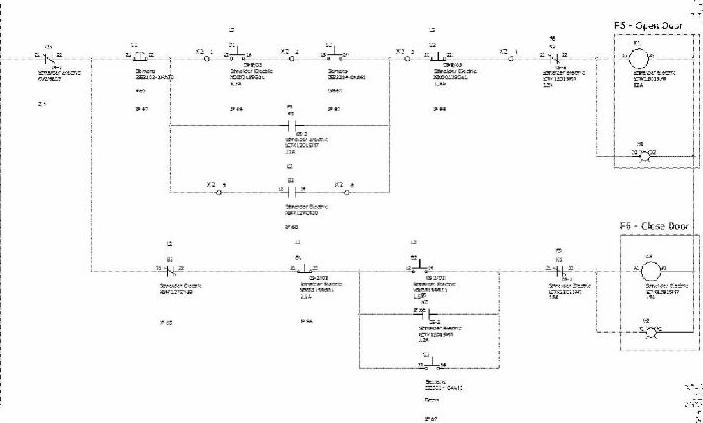
图6-9 创建控制图
操作步骤
按照下述步骤添加导线、符号、端子、功能、制造商设备和交叉引用。
步骤1 绘制导线
绘制“~24V-24V AC”单线,如图6-10所示。
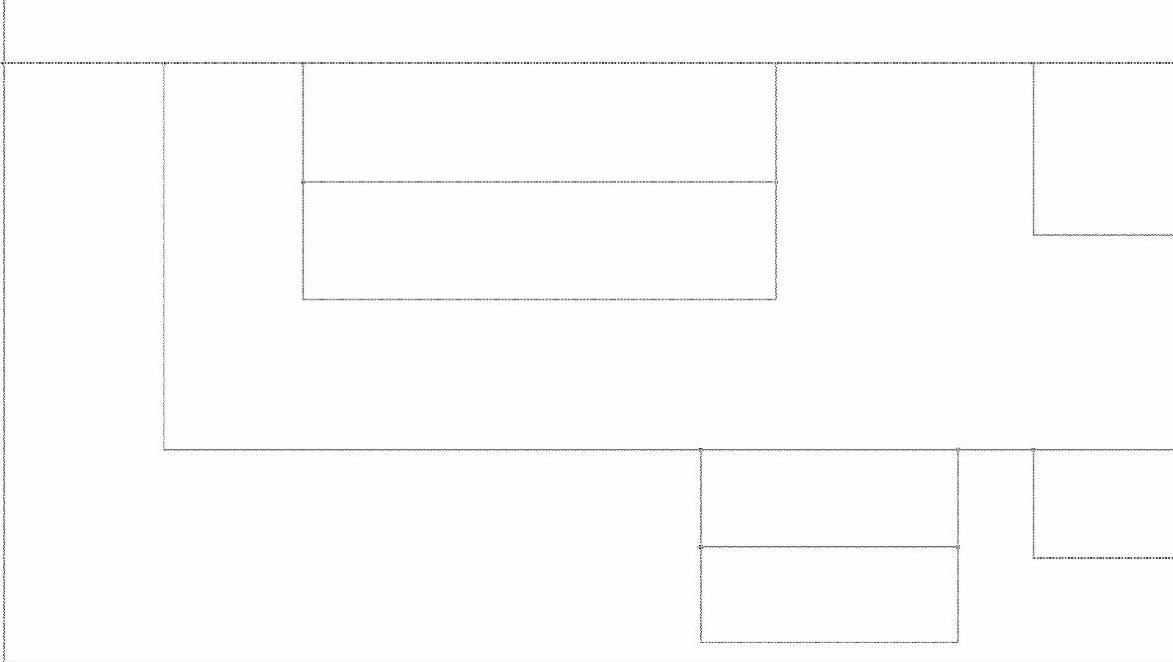
图6-10 绘制导线
步骤2 添加符号
添加符号如图6-11所示。
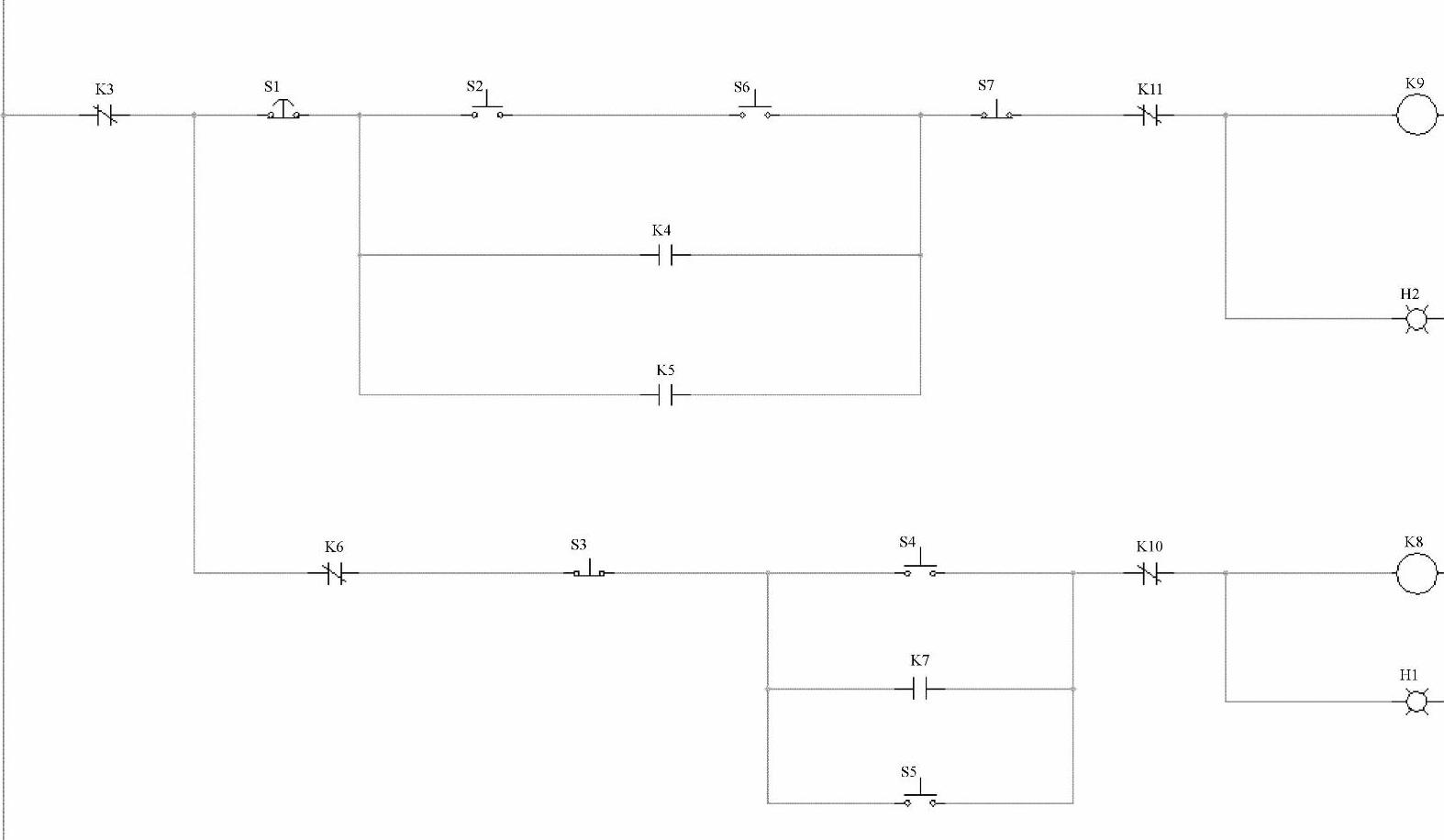
图6-11 添加符号
步骤3 添加端子
添加端子(均为X2),如图6-12所示。(www.xing528.com)
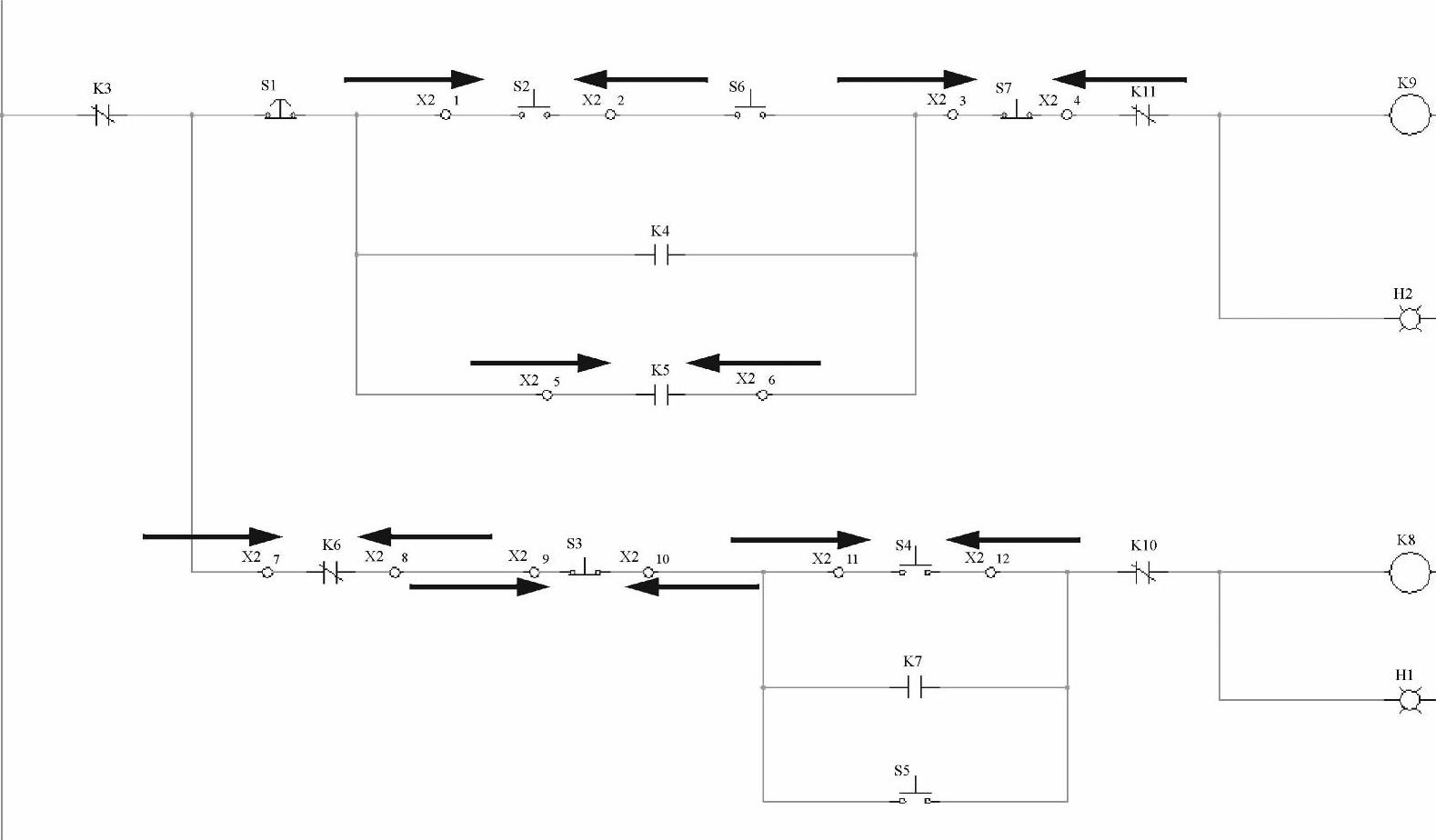
图6-12 添加端子
步骤4 交叉引用-左侧
如图6-13所示添加符号和交叉引用,根据左侧图绘制一根单一的中性线。

图6-13 交叉引用-左侧
步骤5 交叉引用-右侧
如图6-14所示添加符号和交叉引用,根据右侧图绘制一根单一的中性线。
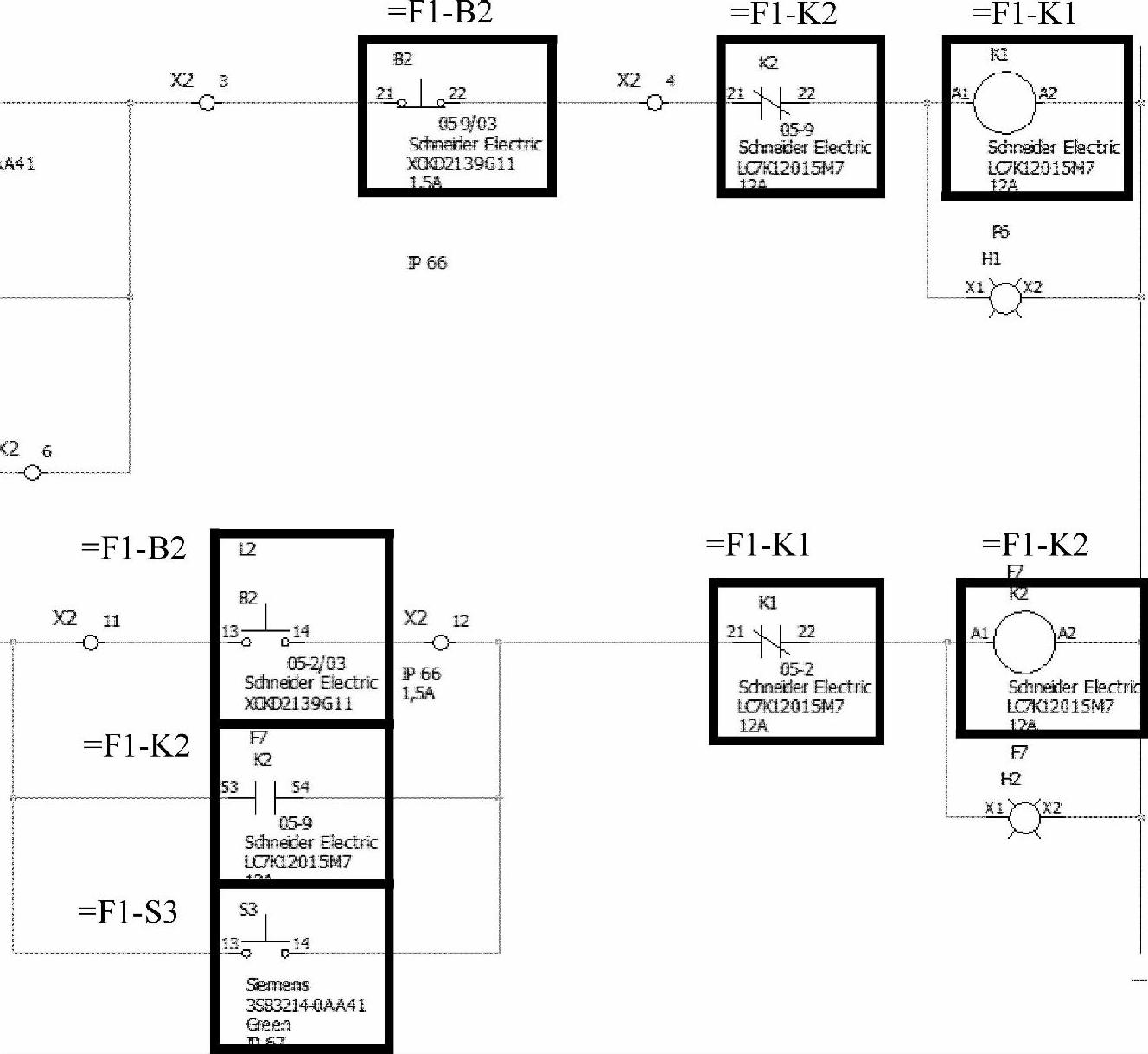
图6-14 交叉引用-右侧
步骤6 添加新功能
添加新功能:Door Opened、Door Closed、Sensor、Emergency Stop、Open Door和Close Door。
设置功能,并按照图6-15所示添加对应的功能轮廓线。
制造商设备 按照表6-1为符号添加制造商设备。
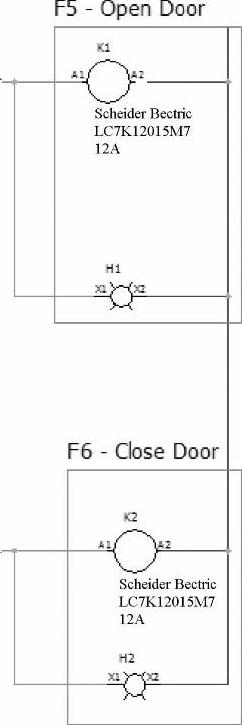
图6-15 添加新功能
表6-1 添加制造商设备
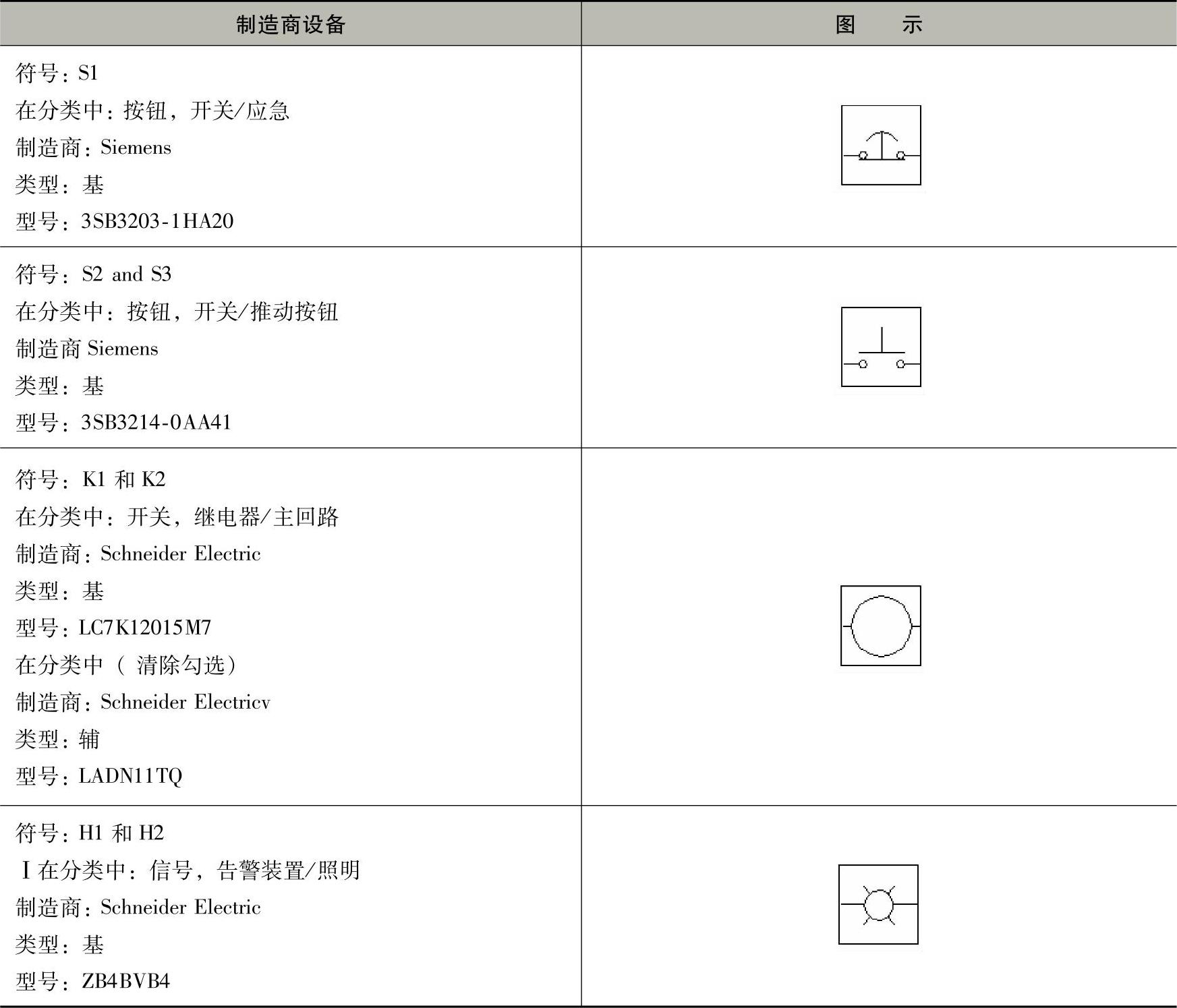
步骤7 保存工程
免责声明:以上内容源自网络,版权归原作者所有,如有侵犯您的原创版权请告知,我们将尽快删除相关内容。




